在当今数字化时代,电脑无疑是日常工作和生活中不可或缺的工具。但有时,我们可能希望在完成特定任务后电脑能够自动关闭,以节省能源或出于安全考虑。能否设置电...
2025-04-03 0 电脑
在使用电脑的过程中,用户可能会遇到各种显示问题,其中粉屏现象便是其中之一,它通常表现为屏幕显示异常,出现粉色或其他颜色的斑点、条纹或者整体变成单一色调,尽管此时的声音输出可能正常。电脑出现粉屏但声音正常究竟是什么原因造成的呢?本文将详细解读粉屏故障以及提供相应的解决策略,帮助用户快速定位问题并解决问题。
电脑粉屏现象很多时候与显卡驱动程序有关。驱动程序是人机交互的桥梁,如果驱动程序出现错误或与其他系统组件不兼容,就可能引发粉屏故障。
解决步骤:
1.检查驱动程序状态:通过“设备管理器”检查显卡驱动是否正常,识别是否有黄色感叹号标志。
2.更新或回退驱动:前往显卡制造商官网下载最新驱动进行更新,或者如果更新后出现粉屏,尝试回退到上一个版本。
3.使用Windows更新功能:确保操作系统中有关驱动的自动更新已被开启,让系统自动更新驱动程序。
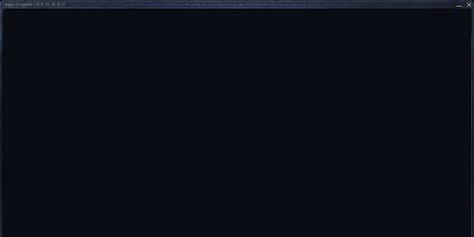
显卡硬件故障包括显存损坏、风扇不工作导致显卡过热等问题,均可能导致粉屏现象。
解决步骤:
1.检查显卡散热情况:观察显卡风扇转速是否正常,是否有堵塞物,确保显卡散热良好。
2.查看是否有明显物理损坏:检查显卡上有无烧焦迹象或明显损坏。
3.使用显卡检测软件:例如“GPU-Z”,监控显卡运行状态和温度,判断是否超出正常使用范围。
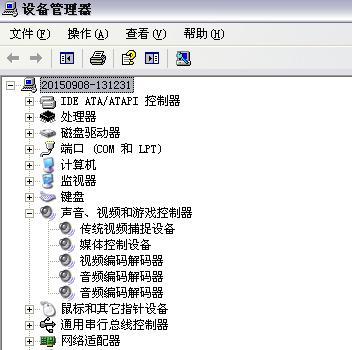
显示器与电脑的连接线或接口接触不良、或线缆损坏也会造成粉屏。
解决步骤:
1.检查连接线:检查VGA、DVI、HDMI等连接线是否有损坏或接触不良的情况。
2.替换连接线进行测试:如果手边有其他显示器或线缆,可尝试替换以排除线缆或接口问题。
3.更换接口:如果可能,尝试将显示器连接到其他接口看是否能恢复正常。
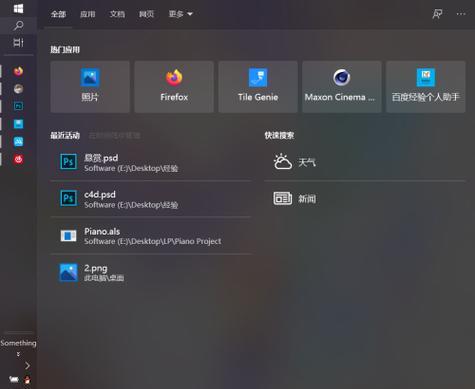
Windows操作系统中的系统文件损坏或不完整也可能导致粉屏。
解决步骤:
1.运行系统文件检查器:在“开始”菜单搜索“命令提示符”,右键选择“以管理员身份运行”,在命令提示符中输入“sfc/scannow”并执行。
2.使用DISM工具修复系统映像:如果系统文件检查器未解决问题,可进一步使用DISM工具进行更深层的系统映像修复。
显示器自身的硬件故障,例如液晶屏或背光板损坏,也可能造成粉屏。
解决步骤:
1.检查显示器电源:确保显示器已正确连接电源并开启。
2.尝试更换显示器:如果有另外的显示器可用,将其连接到电脑以确定问题是出在显示器上。
电脑出现粉屏但声音正常可能是由多种因素引起的,包括软件层面的驱动问题、系统文件损坏,硬件层面的显卡硬件故障、连接线问题以及显示器自身的故障等。通过系统地检查上述各个方面,用户大多能找出故障原因。如果问题是软件层面的,那么更新驱动或系统文件修复往往可以解决问题;如果是硬件方面的问题,则可能需要联系维修服务。在任何情况下,重视问题的排查顺序,遵循科学的解决步骤,都能增加我们解决问题的效率。
重启与更新是解决大多数技术问题的第一步。如果您在处理粉屏问题时遇到困难,不妨从检查显卡驱动和系统文件开始,这些步骤在很大程度上可以重现问题的根源所在。对于硬件问题,如果个人无法解决,还是需要向专业人士咨询或求助,以避免引起更严重的硬件损坏。
在面对电脑粉屏时,千万不要盲目拆解或强制自检,正确的诊断和解决方法才是保证电脑稳定运行的关键。希望您通过本文的指导,能够高效地解决电脑粉屏的故障问题,并在今后的使用过程中,更加得心应手。
标签: 电脑
版权声明:本文内容由互联网用户自发贡献,该文观点仅代表作者本人。本站仅提供信息存储空间服务,不拥有所有权,不承担相关法律责任。如发现本站有涉嫌抄袭侵权/违法违规的内容, 请发送邮件至 3561739510@qq.com 举报,一经查实,本站将立刻删除。
相关文章

在当今数字化时代,电脑无疑是日常工作和生活中不可或缺的工具。但有时,我们可能希望在完成特定任务后电脑能够自动关闭,以节省能源或出于安全考虑。能否设置电...
2025-04-03 0 电脑

对于想要了解自己电脑性能的用户而言,查看联想S2电脑的配置参数是一项基础而重要的技能。本文将详解如何查看这些参数,并对关键性能指标进行深入分析,使您能...
2025-04-03 1 电脑

在数字时代,抖音已成为人们日常生活中的重要组成部分,为用户提供了丰富的短视频内容。然而,当您试图在电脑上享受这些视频时,可能会遇到这样一种情况:视频播...
2025-04-03 1 电脑

当你在使用电脑玩游戏或运行高负载程序时,如果发现电脑发出嗡嗡的声音,这可能是由多种原因引起的。尤其是在高帧率操作下,不仅对显卡产生更多压力,也可能导致...
2025-04-03 0 电脑

当电脑更新完成无畏契约之后,用户可能会遇到系统意外关机的情况。这不仅给日常操作带来不便,而且可能会引起用户对系统稳定性的担忧。本文将全面剖析这一现象背...
2025-04-03 0 电脑

在当今信息高速发展的时代,拥有一台功能齐全、性能卓越的电脑对于工作、学习甚至娱乐都显得尤为重要。然而,面对市场上琳琅满目的硬件配置选项,许多消费者往往...
2025-04-03 0 电脑